canva可画如何改字体颜色 canva可画编辑文字教程
2023-08-09 10:41:03
canva可画如何改字体颜色 canva可画编辑文字教程,可能有的小伙伴还不太清楚。下面小编就为大家带来了canva可画编辑文字的方法教程介绍,希望对你有所帮助。
第一步:打开canva手机版,点击【+】,新建一个合适尺寸的画布,如图所示:
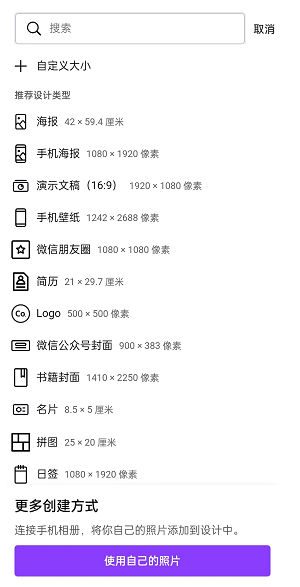
第二步:在下方的模板中,选择一个合适的模板,点击一下有文字的地方,上方会弹出一个小对话框,里面显示【再次点击编辑文字】,如图所示:
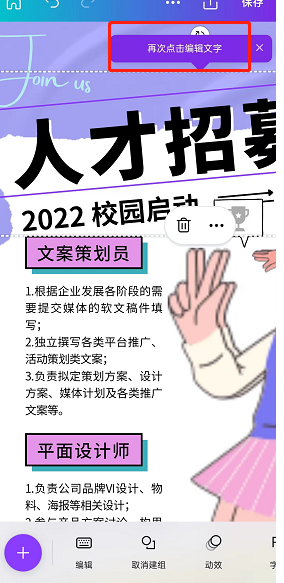
第三步:再次点击一下文本框,这样就会弹出键盘,我们可以先把文本框里面的文字删除,然后编辑我们想要的文字进入,如图所示:
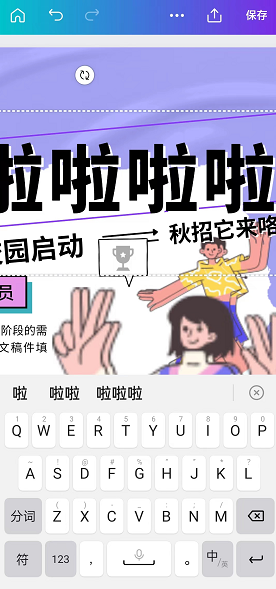
第四步:文字编辑好之后,收起键盘,小编一般会直接点击键盘右上角的按钮收起,大部分键盘都有这个功能。然后在下方发工具栏中,向右拖动,可以看到有字体、字体大小、颜色、格式、间距等选项,就可以对文字进行设置了,如图所示:
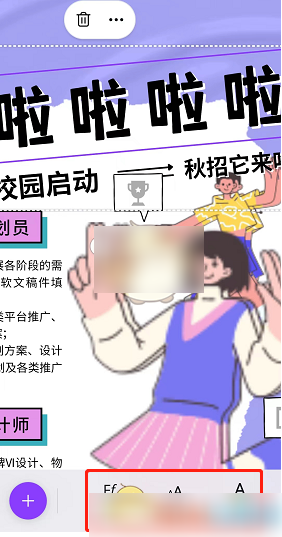
第五步:想要修改文字字体,可以点击【字体】,然后就会弹出字体的选项,我们可以选择免费字体,去找合适的字体,点击换上即可,如图所示:
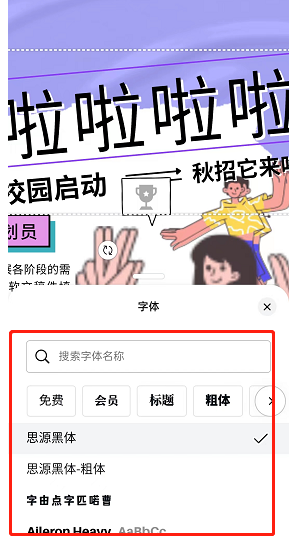
猜你喜欢
更多-
 canva可画怎么打竖着的字 canva可画添加竖版文字方法2023-08-1359
canva可画怎么打竖着的字 canva可画添加竖版文字方法2023-08-1359 -
 canva可画怎么添加视频 canva可画添加视频方法2023-08-12105
canva可画怎么添加视频 canva可画添加视频方法2023-08-12105 -
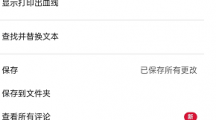 canva可画怎么调整尺寸 canva可画调整尺寸方法2023-08-09184
canva可画怎么调整尺寸 canva可画调整尺寸方法2023-08-09184 -
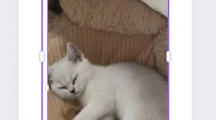 canva可画圆形图片怎么设置 canva可画圆形图片设置方法2023-08-0965
canva可画圆形图片怎么设置 canva可画圆形图片设置方法2023-08-0965 -
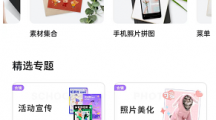 canva可画怎么替换图片 canva可画替换图片方法2023-08-0954
canva可画怎么替换图片 canva可画替换图片方法2023-08-0954











